Configurazione e risoluzione dei problemi di ISE 3.2 con integrazione FMC 7.2.4
Opzioni per il download
Linguaggio senza pregiudizi
La documentazione per questo prodotto è stata redatta cercando di utilizzare un linguaggio senza pregiudizi. Ai fini di questa documentazione, per linguaggio senza di pregiudizi si intende un linguaggio che non implica discriminazioni basate su età, disabilità, genere, identità razziale, identità etnica, orientamento sessuale, status socioeconomico e intersezionalità. Le eventuali eccezioni possono dipendere dal linguaggio codificato nelle interfacce utente del software del prodotto, dal linguaggio utilizzato nella documentazione RFP o dal linguaggio utilizzato in prodotti di terze parti a cui si fa riferimento. Scopri di più sul modo in cui Cisco utilizza il linguaggio inclusivo.
Informazioni su questa traduzione
Cisco ha tradotto questo documento utilizzando una combinazione di tecnologie automatiche e umane per offrire ai nostri utenti in tutto il mondo contenuti di supporto nella propria lingua. Si noti che anche la migliore traduzione automatica non sarà mai accurata come quella fornita da un traduttore professionista. Cisco Systems, Inc. non si assume alcuna responsabilità per l’accuratezza di queste traduzioni e consiglia di consultare sempre il documento originale in inglese (disponibile al link fornito).
Sommario
Introduzione
In questo documento vengono descritte le procedure per integrare Identity Services Engine con Firewall Management Center utilizzando le connessioni alla griglia di Platform Exchange.
Prerequisiti
Cisco raccomanda la conoscenza dei seguenti argomenti:
- Identity Services Engine (ISE)
- Platform Exchange Grid
- Centro gestione firewall
- Certificati TLS/SSL.
Componenti usati
Le informazioni fornite in questo documento si basano sulle seguenti versioni software e hardware:
- Patch 3 per Identity Services Engine (ISE) versione 3.2
- Firewall Management Center versione 7.2.4
Le informazioni discusse in questo documento fanno riferimento a dispositivi usati in uno specifico ambiente di emulazione. Su tutti i dispositivi menzionati nel documento la configurazione è stata ripristinata ai valori predefiniti. Se la rete è operativa, valutare attentamente eventuali conseguenze derivanti dall'uso dei comandi.
Premesse.
Questa documentazione fornisce una soluzione per integrare FMC e ISE utilizzando pxGrid versione 2.
Cisco Firepower Management Center (FMC) è una piattaforma centralizzata per il firewall di nuova generazione e il sistema di prevenzione delle intrusioni, che offre gestione delle policy, rilevamento delle minacce e risposta agli incidenti.
Cisco Identity Services Engine è una soluzione completa che fornisce un accesso sicuro agli endpoint tramite servizi di autenticazione, autorizzazione e responsabilità (AAA) e applicazione di policy.
Platform Exchange Grid (pxGrid) consente di scambiare informazioni tra reti multifornitore e multipiattaforma.
Questa integrazione consente di ottenere un monitoraggio sicuro, il rilevamento delle minacce e l'impostazione di policy di rete basate sulle informazioni condivise.
Il framework PxGrid ha 2 versioni. Quella da usare dipende dalla versione ISE e dalla patch che occorre rivedere.
A partire dalla versione ISE 3.1, tutte le connessioni pxGrid da ISE si basano sulla versione 2 di pxgrid.
PxGrid versione 1.0
La prima versione di questo framework (pxGrid v1) è caratterizzata dalla facilità di utilizzo che è stata rilevata tramite il comando show application status ise, in quanto viene visualizzata nell'output successivo.
Quando la funzione pxGrid è attivata nel nodo, le funzioni pxGrid sono in esecuzione.
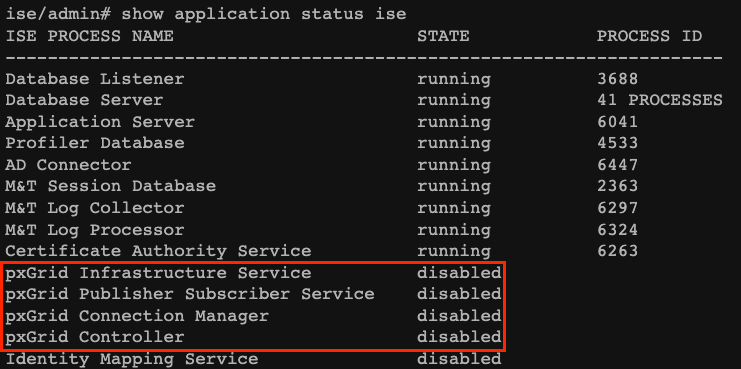 Funzionalità di PxGrid versione 1.
Funzionalità di PxGrid versione 1.
In questa versione della piattaforma, è noto che ha un solo nodo pxGrid con i processi pxGrid in stato di esecuzione, mentre gli altri nodi pxGrid sono in stato di standby.
Questi nodi monitorano costantemente lo stato del nodo pxGrid con i servizi correlati in esecuzione.
In questo, il nodo pxGrid primario è stato promosso e l'altro nodo pxGrid ha abilitato i relativi servizi pxGrid.
Tuttavia, ciò rappresentava un periodo di inattività quando si è verificato questo failover.
La prima versione di pxgrid si basa sulla comunicazione nel protocollo XMPP (Extensible Messaging and Presence Protocol), un insieme di tecnologie utilizzate nelle infrastrutture di collaborazione e voce.
Gli argomenti condivisi in una connessione pxGrid v1 sono:
- Directory di sessione
- Metadati profilo endpoint
- Metadati Trustsec
- Funzionalità di Endpoint Protection
- Adaptive Network Control
- Argomento MDM_Offline
- Identità
- SXP
PxGrid versione 2.0
Questo documento descrive l'uso di PxGrid versione 2. Questa piattaforma funziona utilizzando le operazioni REST su protocolli ISE e WebSocket che apportano miglioramenti, maggiore scalabilità, prestazioni e flessibilità nei modelli di dati.
In questa versione, le funzionalità pxgrid non vengono visualizzate in esecuzione come nella versione precedente con il comando show application status ise.
Per sapere quali meccanismi controllare per verificare la funzionalità pxGrid, consultare la sezione sulla convalida di ISE in questo documento.
Con questa versione, si hanno tutti i nodi pxGrid che si configurano come nodi pxGrid attivi. Questi ultimi sono pronti a partecipare allo scambio di informazioni in qualsiasi momento.
Nella versione 1, solo un nodo ha mantenuto in esecuzione la funzionalità di pxGrid.
Gli argomenti condivisi in una connessione pxGrid v2 sono:
- Directory di sessione
- Errore Radius
- Configurazione profiler
- Integrità del sistema
- MDM
- Stato ANC
- TrustSec
- Configurazione TrustSec
- TrustSec SXP
- Asset endpoint.
Componenti di pxGrid come piattaforma.
Controller PxGrid (ISE): È necessario considerare attendibili tutti i partecipanti che utilizzano pxGrid.
Client: Può essere sottoscrittore ed editore di diversi argomenti.
Autore: Client che condivide informazioni con il controller.
Iscritto: Client che utilizza le informazioni di un argomento.
Questa integrazione consente di creare criteri di contenuto in FMC basati sulle informazioni condivise da ISE e sui relativi argomenti pubblicati (relativi all'attività dell'endpoint).
Configurazione
Prepara l'ISE per l'integrazione.
Passaggio 1. Configurare il nodo ISE in modo che esegua l'utente pxGrid su di esso nel menu Amministrazione > Sistema > Distribuzione.
Selezionare i nodi e abilitare la funzionalità pxGrid.
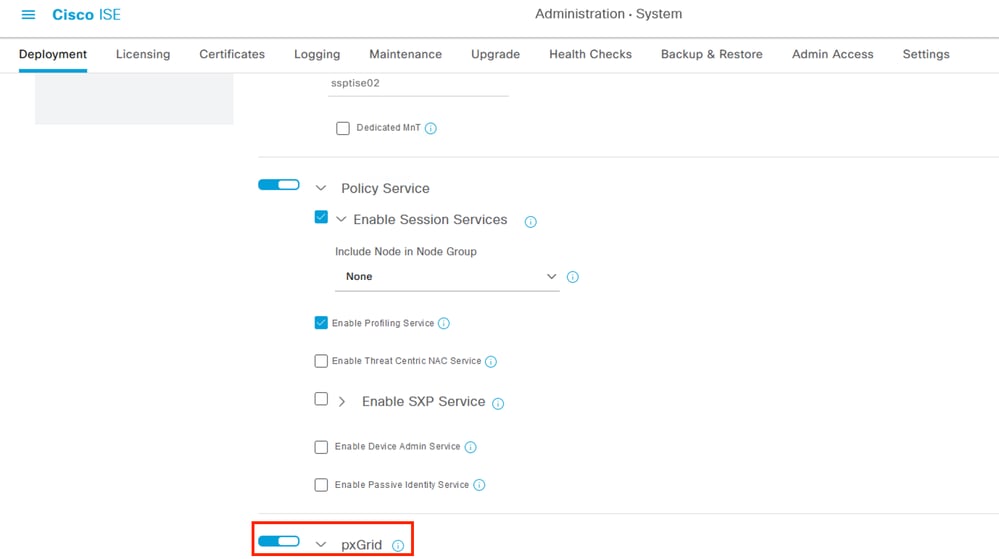 Abilitazione dei servizi ISE pxGrid in un nodo.
Abilitazione dei servizi ISE pxGrid in un nodo.
Passaggio 2. Dopo aver abilitato i nodi con la funzionalità pxGrid, rivedere lo stato dei Websockets correlati ai client interni connessi.
Selezionare Amministrazione > pxGrid Services > Websocket. Si noti che i client puntano ai servizi ISE direttamente tramite l'indirizzo IP 127.0.0.1.
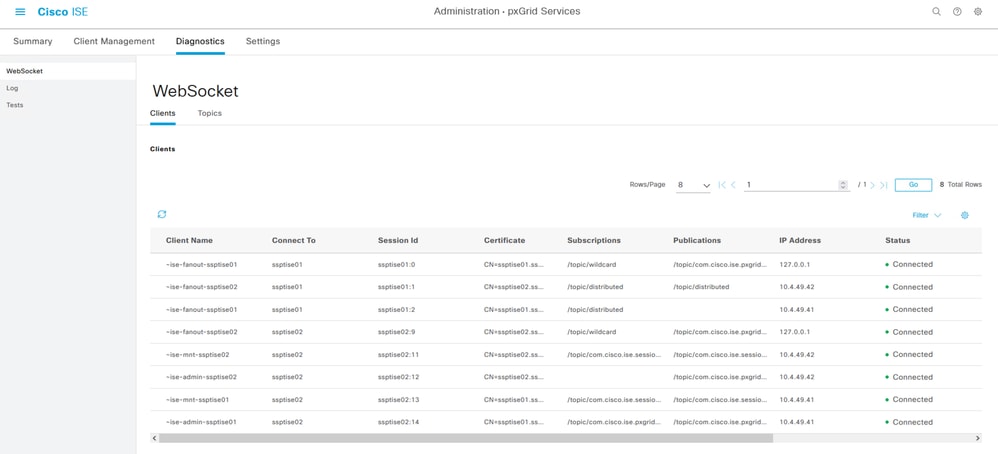 WebSocket interni di ISE.
WebSocket interni di ISE.
Passaggio 3. Spostarsi nel menu Amministrazione > pxGrid Services > Impostazioni e selezionare l'opzione per approvare automaticamente i nuovi account basati su certificato,
Questo passaggio è facoltativo a questo punto, tuttavia, per la connessione pxGrid, si consiglia di attivare questa casella di controllo.
In seguito, è possibile accettare manualmente il CCP come destinatario predefinito.
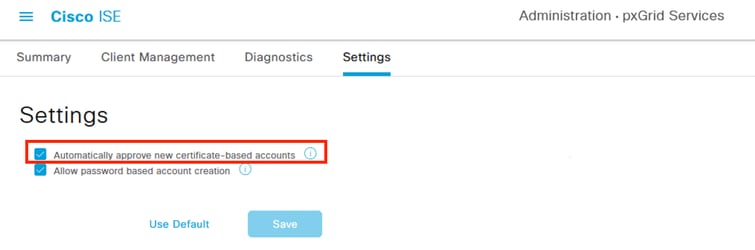 Abilitazione dell'approvazione automatica per gli account basati su certificato pxGrid.
Abilitazione dell'approvazione automatica per gli account basati su certificato pxGrid.
Passaggio 4. Esaminare i certificati relativi alla funzionalità pxGrid dell'ambiente in Amministrazione > Sistema > Certificati di sistema,
È consigliabile disporre di certificati pxGrid omogenei in tutti i nodi della distribuzione firmati dalla stessa CA radice
In questo scenario, vengono utilizzati i certificati ISE interni generati. In questa versione di ISE, dove nell'esempio, la CA radice corrisponde al nodo PAN.
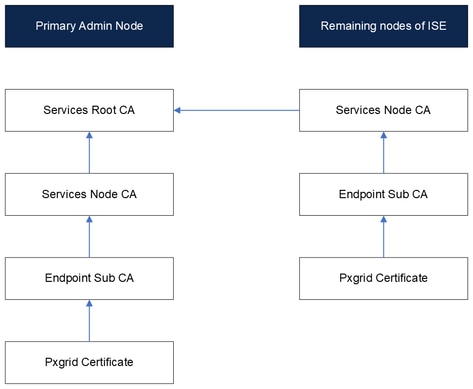 Diagram Internal Certificates su ISE.
Diagram Internal Certificates su ISE.

Nota: Per ulteriori informazioni sulla struttura interna dei certificati generati con ISE, consultare il documento sulla descrizione dei servizi ISE Internal Certificate Authority.
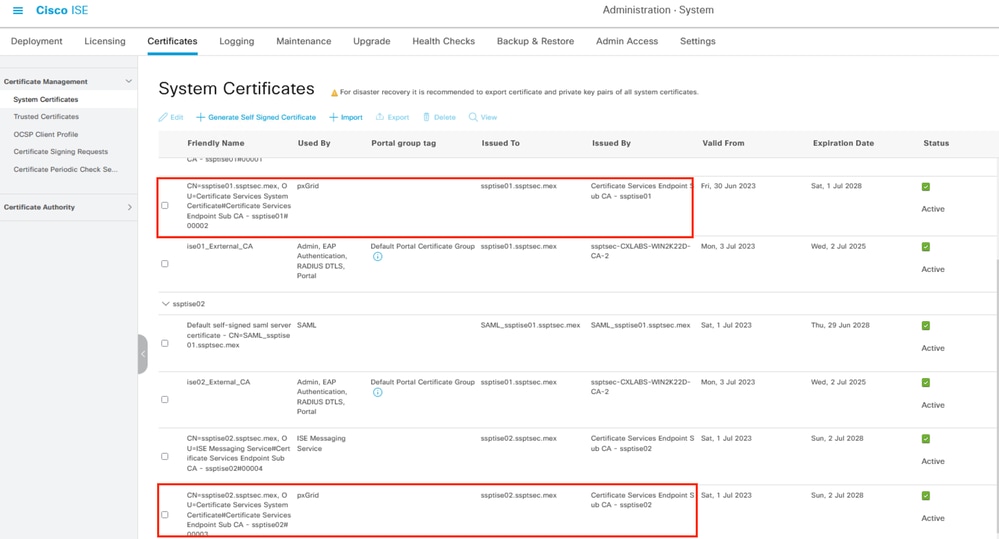 Certificati PxGrid in una distribuzione distribuita.
Certificati PxGrid in una distribuzione distribuita.
Passaggio 5. Verificare lo stato dei certificati pxGrid.
Dal menu precedente, selezionare una casella di controllo da un certificato pxGrid di un nodo, quindi selezionare l'opzione Visualizza.
L'output è simile a quello visualizzato nei certificati pxGrid.
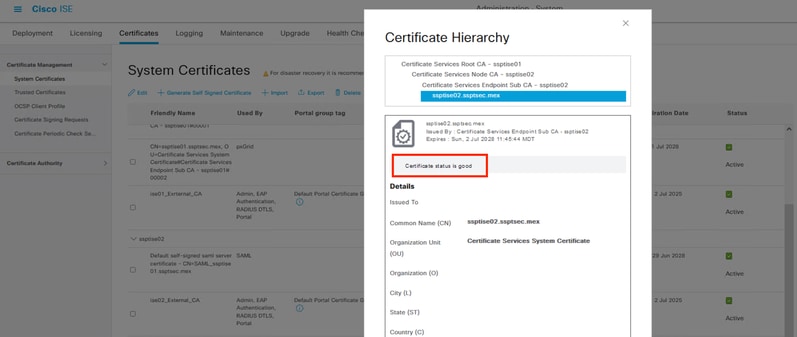 Verifica del certificato pxGrid.
Verifica del certificato pxGrid.
Preparare il CCP per l'integrazione.
Passaggio 1. Confermare che l'ora interna del CCP sia aggiornata.
Selezionare Sistema > Configurazione > Ora e assicurarsi che l'ora configurata nel FMC sia aggiornata.
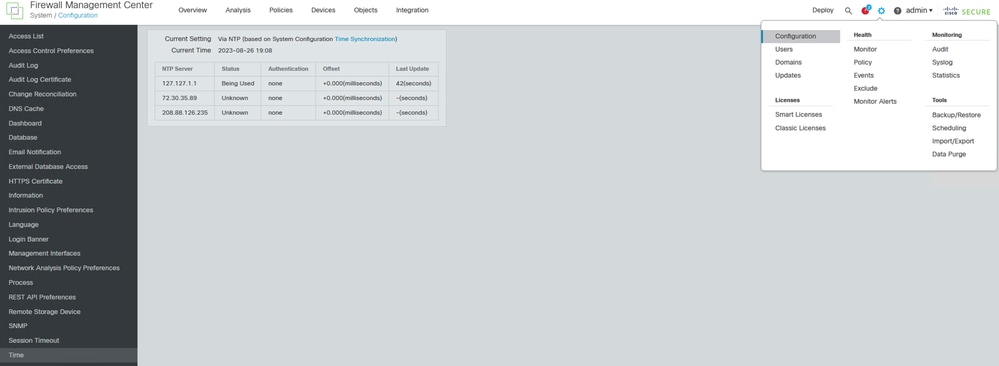 Verifica dell'aggiornamento del CCP.
Verifica dell'aggiornamento del CCP.
Se l'ora FMC non è aggiornata, verificare che NTP sia configurato correttamente e in sincrono. L'NTP può essere configurato in Sistema > Configurazione > Tempo > + Aggiungi.
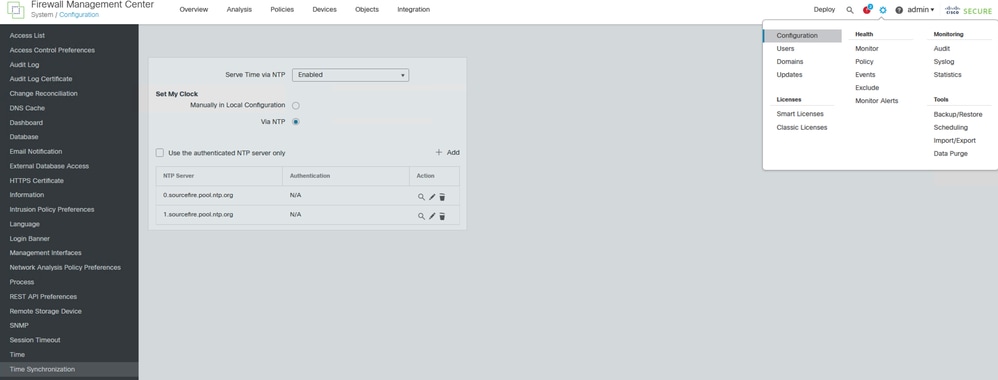 Sincronizzazione ora in FMC.
Sincronizzazione ora in FMC.
Passaggio 2. Passare a Sistema > Configurazione > Interfaccia di gestione > Impostazioni condivise e verificare che almeno il campo Server DNS primario contenga un indirizzo IP del server DNS valido.
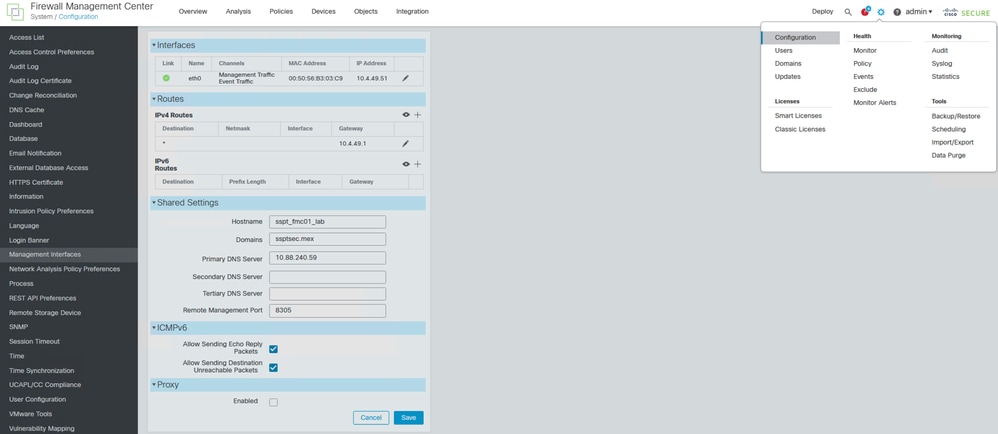 Configurazione DNS in FMC.
Configurazione DNS in FMC.
Passaggio 3. Verificare che il nome host del CCP sia configurato.
Passare a Sistema > Configurazione > Interfaccia di gestione > Impostazioni condivise e verificare che il campo Nome host contenga il nome host FMC.
È possibile verificare questo passaggio durante la revisione del passaggio precedente in questa sezione.
Impostazione della connessione pxGrid tra ISE e FMC.
Passaggio 1. Passare al menu Amministrazione > pxGrid Services > Gestione client > Certificati.
Nella prima opzione selezionare Crea un singolo certificato (senza richiesta di firma del certificato).
Nella sezione Nome comune (CN), immettere il nome di dominio completo (FQDN) del CCP che l'ISE deve rilasciare un certificato.
Fornire una descrizione.
Nella sezione Nome alternativo soggetto (SAN), immettere il nome di dominio completo e l'indirizzo IP del CCP a cui connettersi.
Nella parte inferiore del formato di download dei certificati selezionare l'opzione Certificato in formato PEM (Privacy Enhanced Electronic Mail) dal menu a discesa.
Immettere il formato PEM PKCSS (inclusa la catena di certificati).
Immettere e memorizzare una password nella casella Password certificato quando si utilizza la password in un secondo momento nel FMC.
Confermare la password, quindi selezionare Crea.
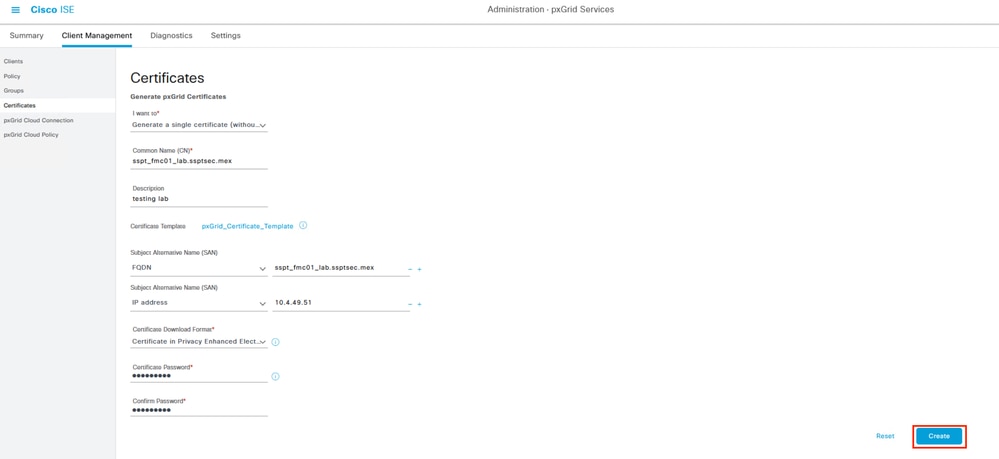 Esempio di generazione di certificati pxGrid.
Esempio di generazione di certificati pxGrid.
Passaggio 2. Un file zip viene scaricato nel computer. Decomprimere il file e verificare di disporre dei seguenti file dell'ambiente:
 i certificati PxGrid generati da ISE.
i certificati PxGrid generati da ISE.
Passaggio 3. In FMC, passare al menu Oggetti > Gestione oggetti > PKI > Certificati interni.
Selezionare l'opzione Aggiungi certificato interno.
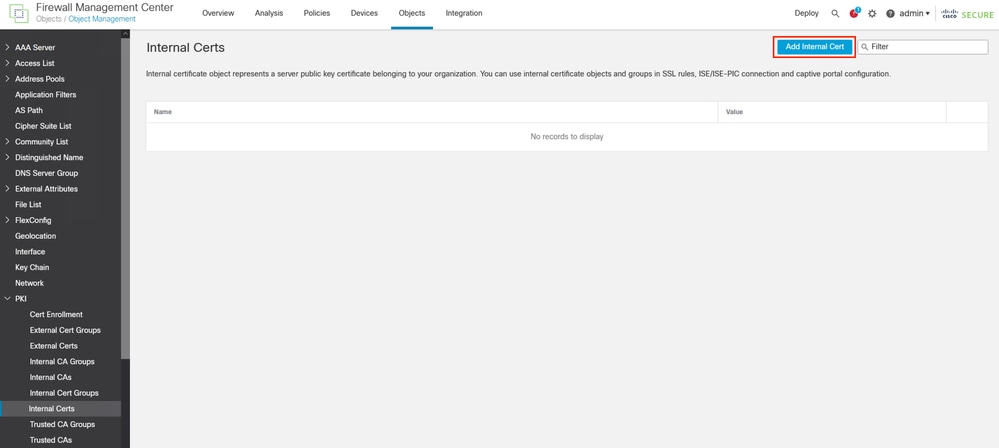 Aggiunta del certificato del CCP come certificato interno.
Aggiunta del certificato del CCP come certificato interno.
Passaggio 4. Assegnare un nome al certificato allocato nel CCP.
Sfogliare il certificato creato per il CCP dall'ISE nella sezione Dati certificato.
Sfogliare il file con l'estensione .key per riempire il campo successivo.
Selezionare l'opzione Encrypted (Crittografato), quindi immettere la password utilizzata quando è stato creato il certificato su ISE.
Salvare la configurazione.
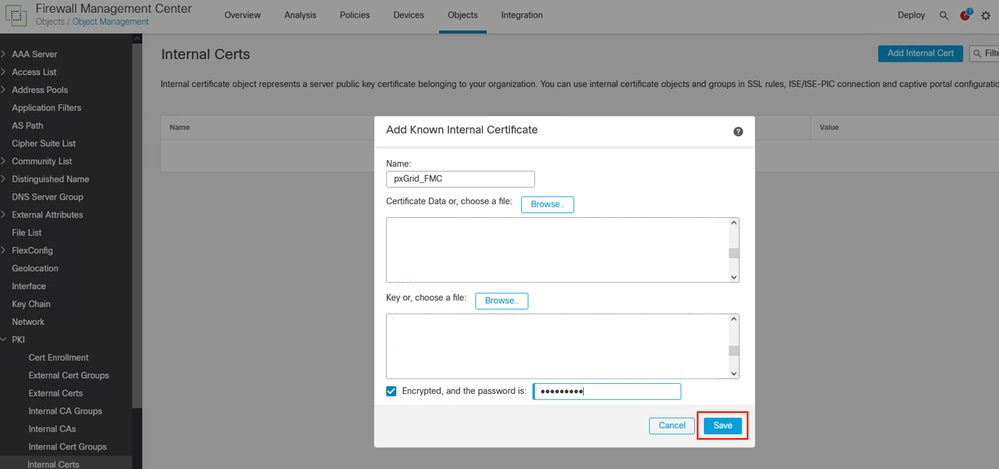 Esportazione del certificato FMC generato da ISE.
Esportazione del certificato FMC generato da ISE.
 Certificato CCP.
Certificato CCP.
Passaggio 5. Passare al menu Oggetti > Gestione oggetti > PKI > CA attendibili,
Selezionare Aggiungi CA attendibili.
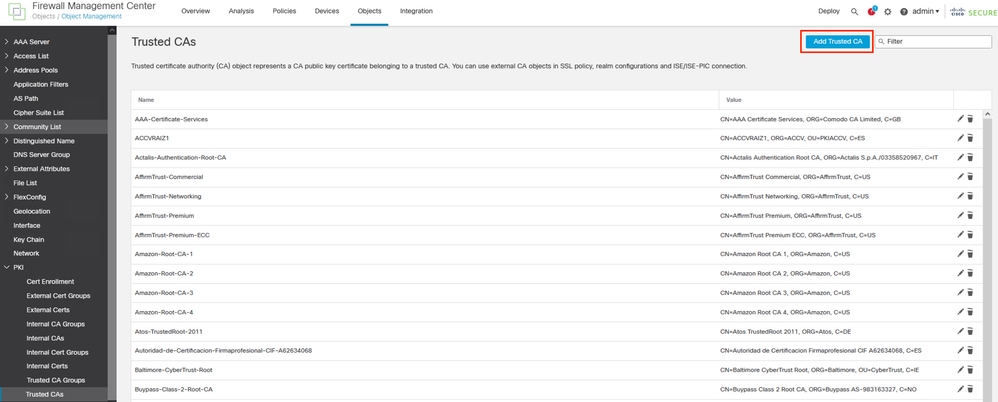 Aggiunta della CA radice ISE come certificato attendibile.
Aggiunta della CA radice ISE come certificato attendibile.
Passaggio 6. Assegnare un nome all'autorità di certificazione.
Individuare e selezionare la rootCA ISE scaricata dal file ISE.
Salvare la configurazione.
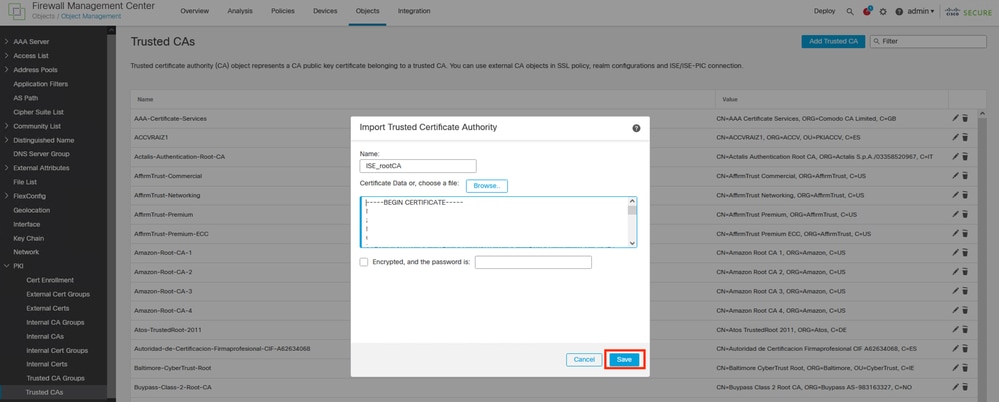 Esportazione della rootCA ISE.
Esportazione della rootCA ISE.
Passaggio 7. Passare al menu Integrazione > Altre integrazioni > Origini identità.
Selezionare in Tipo di servizio: Identity Services Engine,
Immettere l'indirizzo IP o il nome di dominio completo (FQDN) del nodo pxGrid che diventa il nodo principale.
Ripetere la procedura per il nodo PxGrid secondario.
Selezionare dal menu a discesa il certificato pxGrid generato da ISE per la sezione pxGrid Client Certificate,
Nella sezione CA MNT Server e CA pxGrid Server, selezionare la CA radice ISE esportata nell'ultimo passaggio.

Nota: La CA del server pxGrid corrisponde all'autorità di certificazione radice del certificato utilizzato da pxGrid sui nodi pxGrid.
La CA del server MNT corrisponde all'autorità di certificazione del certificato utilizzato da pxGrid sui nodi MNT.
(Facoltativo) È possibile effettuare la sottoscrizione all'argomento Session Directory e SXP da ISE.
Salvare la configurazione.
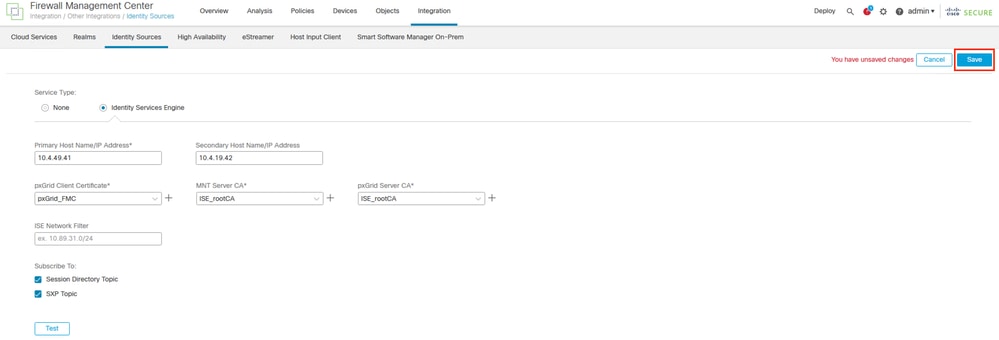 Impostazione di ISE come origine identità in FMC.
Impostazione di ISE come origine identità in FMC.
Verifica.
Convalida nel CCP.
Nel menu, passare a Integrazione > Altre integrazioni > Origini identità > Identity Services Engine, prima di salvare la configurazione. È possibile verificare le impostazioni per il collegamento pxGrid.
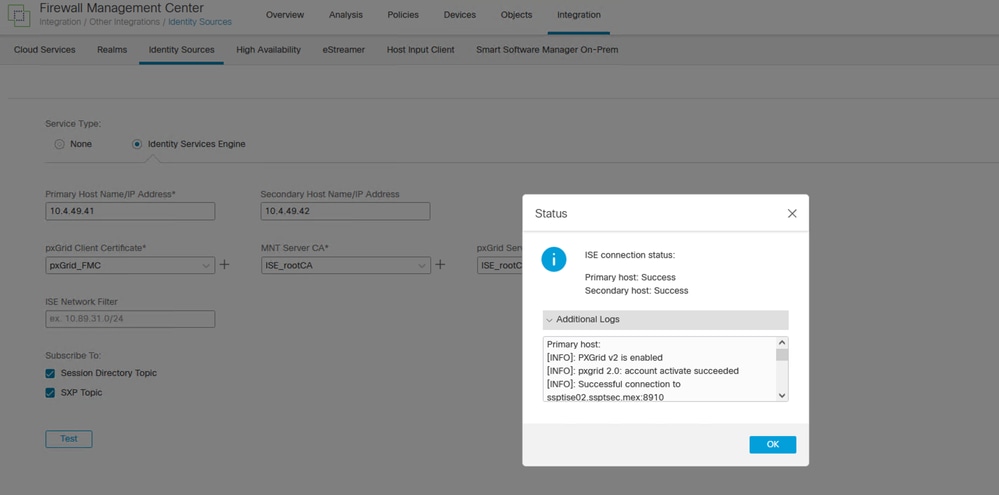 Comunicazione PxGrid riuscita.
Comunicazione PxGrid riuscita.
Primary host:
[INFO]: PXGrid v2 is enabled
[INFO]: pxgrid 2.0: account activate succeeded
[INFO]: Successful connection to ssptise02.ssptsec.mex:8910
[INFO]: Successful connection to ssptise01.ssptsec.mex:8910
[INFO]: These ISE Services are up: SessionDirectory, SXP, EndpointProfile, SecurityGroups, AdaptiveNetworkControl
[INFO]: All requested ISE Services are online.
Secondary host:
[INFO]: PXGrid v2 is enabled
[INFO]: pxgrid 2.0: account activate succeeded
[INFO]: Successful connection to ssptise02.ssptsec.mex:8910
[INFO]: Successful connection to ssptise01.ssptsec.mex:8910
[INFO]: These ISE Services are up: SessionDirectory, SXP, EndpointProfile, SecurityGroups, AdaptiveNetworkControl
[INFO]: All requested ISE Services are online.
Convalida ad ISE.
Quando il client pxGrid di FMC è stato integrato con successo su ISE, allora si vedono (in Amministrazione > pxGrid Services > Gestione client > Client menu) i client con il nome fmc sono inclusi e abilitati.
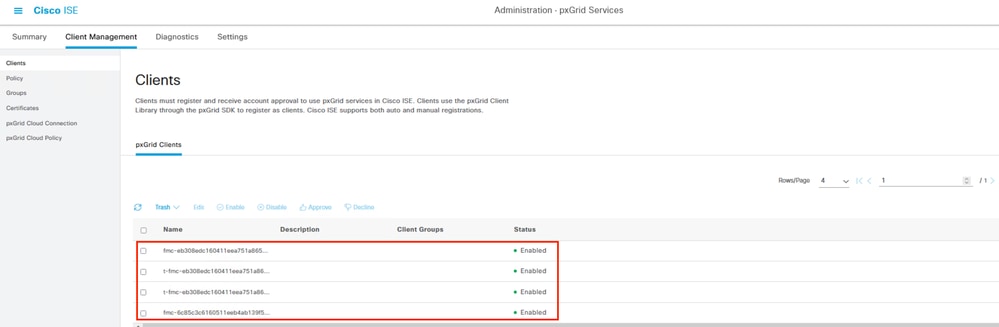 Client PxGrid disponibili e abilitati.
Client PxGrid disponibili e abilitati.

Nota: I client pxGrid il cui prefisso inizia con "t-fmc" sono quelli che vengono utilizzati tramite il pulsante di prova del FMC.
Inoltre, se si passa al menu Amministrazione > pxGrid Services > Diagnostics > WebSocket, vengono visualizzate le connessioni verso FMC.
Nello scenario in cui il CCP è in alta disponibilità, vengono visualizzate le unità principali e secondarie come illustrato nell'esempio seguente:
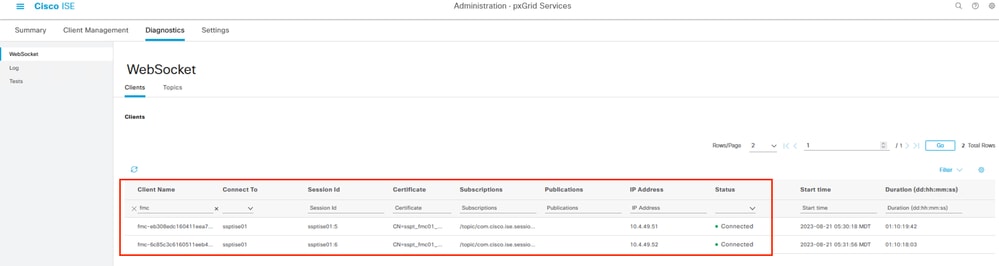 WebSockets disponibili su ISE.
WebSockets disponibili su ISE.
Nella scheda successiva di questo menu denominata Argomenti, è possibile verificare che gli abbonati FMC siano stati aggiunti agli argomenti di pxGrid pubblicati da ISE.
Ad esempio, l'argomento relativo al gruppo di sicurezza da cui è possibile vedere che sia il CCP è sottoscritto che riceve informazioni relative al TSL inviato da ISE.
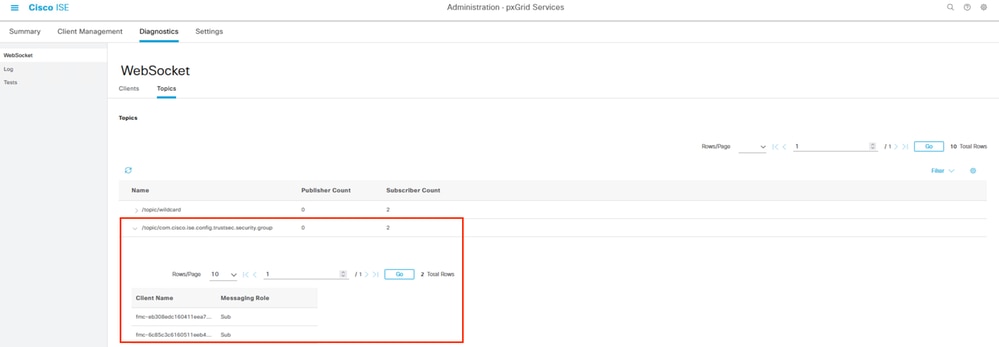 Argomenti per ogni sottoscrittore pxGrid.
Argomenti per ogni sottoscrittore pxGrid.
Nel menu Amministrazione > pxGrid Services > Diagnostics > Log, vengono visualizzati gli eventi importanti correlati alla comunicazione di pxGrid (per i nodi con la funzionalità attivata).
Questi rappresentano le informazioni relative all'integrazione.
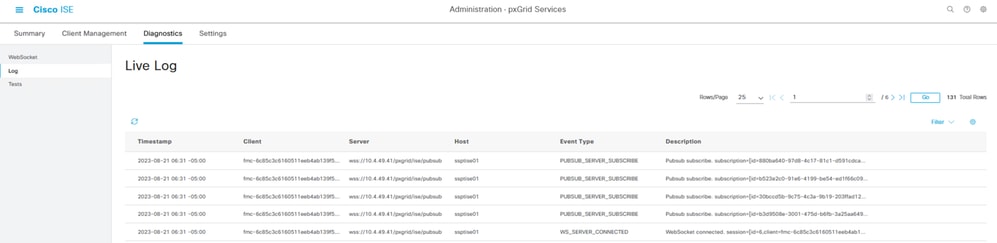 Registri attivi PxGrid.
Registri attivi PxGrid.
Risoluzione dei problemi
Risoluzione dei problemi relativi a FMC.
Confermare che FMC è in grado di risolvere i propri nodi hostname e ISE per nome host.
Ad esempio:
> expert
admin@sspt_fmc01_lab:~$ ping sspt_fmc01_lab
PING sspt_fmc01_lab (10.4.49.51) 56(84) bytes of data.
64 bytes from sspt_fmc01_lab (10.4.49.51): icmp_seq=1 ttl=64 time=0.029 ms
64 bytes from sspt_fmc01_lab (10.4.49.51): icmp_seq=2 ttl=64 time=0.071 ms
64 bytes from sspt_fmc01_lab (10.4.49.51): icmp_seq=3 ttl=64 time=0.055 ms
^C
--- sspt_fmc01_lab ping statistics ---
3 packets transmitted, 3 received, 0% packet loss, time 27ms
admin@sspt_fmc01_lab:~$ ping ssptise01
PING ssptise01.ssptsec.mex (10.4.49.41) 56(84) bytes of data.
64 bytes from ssptise01.ssptsec.mex (10.4.49.41): icmp_seq=1 ttl=64 time=0.586 ms
64 bytes from ssptise01.ssptsec.mex (10.4.49.41): icmp_seq=2 ttl=64 time=0.646 ms
64 bytes from ssptise01.ssptsec.mex (10.4.49.41): icmp_seq=3 ttl=64 time=0.743 ms
^C
--- ssptise01.ssptsec.mex ping statistics ---
3 packets transmitted, 3 received, 0% packet loss, time 82ms
rtt min/avg/max/mdev = 0.586/0.658/0.743/0.068 ms
admin@sspt_fmc01_lab:~$
admin@sspt_fmc01_lab:~$ ping ssptise02
PING ssptise02.ssptsec.mex (10.4.49.42) 56(84) bytes of data.
64 bytes from ssptise02.ssptsec.mex (10.4.49.42): icmp_seq=1 ttl=64 time=0.588 ms
64 bytes from ssptise02.ssptsec.mex (10.4.49.42): icmp_seq=2 ttl=64 time=0.609 ms
64 bytes from ssptise02.ssptsec.mex (10.4.49.42): icmp_seq=3 ttl=64 time=0.628 ms
^C
--- ssptise02.ssptsec.mex ping statistics ---
3 packets transmitted, 3 received, 0% packet loss, time 45ms
rtt min/avg/max/mdev = 0.588/0.608/0.628/0.025 ms
Verificare che il processo ADI sia attivo e in esecuzione:
> expert
sudo suadmin@sspt_fmc01_lab:~$ sudo su
root@sspt_fmc01_lab:/Volume/home/admin# pmtool status | grep adi
adi (normal) - Running 7911
Accertarsi che la comunicazione tra FMC e ISE sulla porta TCP 8910 sia consentita. Dalla CLI di FMC è possibile configurare un'acquisizione di pacchetti tcpudump per confermare la comunicazione bidirezionale.
> expert
sudo suadmin@sspt_fmc01_lab:~$ sudo su
root@sspt_fmc01_lab:/Volume/home/admin# tcpdump -i any tcp and port 8910
22:34:08.415370 IP sspt_fmc01_lab.46248 > ssptise01.ssptsec.mex.8910: Flags [S], seq 3033526171, win 29200, options [mss 1460,sackOK,TS val 2701166399 ecr 0,nop,wscale 7], length 0
22:34:08.415840 IP ssptise01.ssptsec.mex.8910 > sspt_fmc01_lab.46248: Flags [S.], seq 3024877968, ack 3033526172, win 28960, options [mss 1460,sackOK,TS val 2268665064 ecr 2701166399,nop,wscale 7], length 0
22:34:08.415894 IP sspt_fmc01_lab.46248 > ssptise01.ssptsec.mex.8910: Flags [.], ack 1, win 229, options [nop,nop,TS val 2701166400 ecr 2268665064], length 0
[...]
Risoluzione dei problemi relativi ad ISE.
Verificare che le comunicazioni sulla porta 8910 siano operative.
Questa è la porta utilizzata dai client pxGrid per comunicare con i nodi pxGrid e MnT per il download di massa delle informazioni.
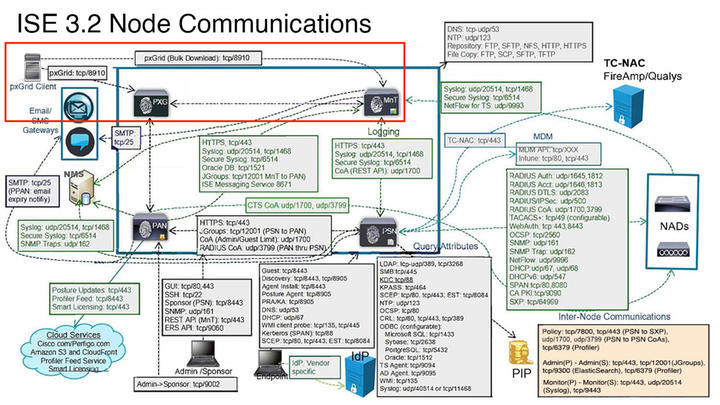 PxGrid in ambiente ISE.
PxGrid in ambiente ISE.

Nota: Il client pxGrid, in questo caso il FMC comunica ai nodi pxGrid e al nodo MNT secondario (SMNT) per ottenere le informazioni (Scaricamento bulk); in caso di errore nel SMNT, cerca le informazioni attraverso il MNT primario.
Nei nodi ISE in cui è in corso la comunicazione con il client pxGrid, è possibile verificare se la porta è aperta o se vi sono socket collegati a tale porta.
#show ports | include 8910
tcp: (output omitted), :::8910,
Ci sono 2 test disponibili su ISE che diagnosticano lo stato complessivo delle implementazioni pxGrid.
Tali opzioni sono disponibili nel menu Amministrazione > pxGrid Services > Diagnostics > Test.
I test illustrati in questa sezione vengono eseguiti internamente sull'ISE.
Test di monitoraggio dello stato esamina la ricerca del servizio pxGrid, che valuta se un client può accedere alla directory di sessione, al servizio e agli argomenti pubblicati dal controller pxGrid.
Selezionare l'opzione Start Test e attendere che i registri vengano raccolti.
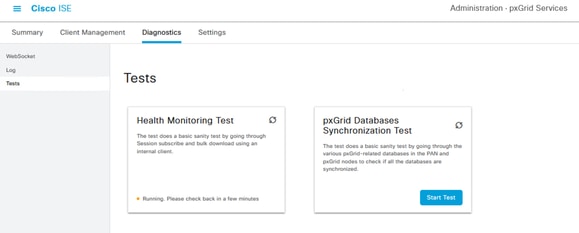 Test di monitoraggio dello stato di PxGrid.
Test di monitoraggio dello stato di PxGrid.
Una volta completato il test, selezionare l'opzione Visualizza log. Per questo esempio, il contenuto del log è:
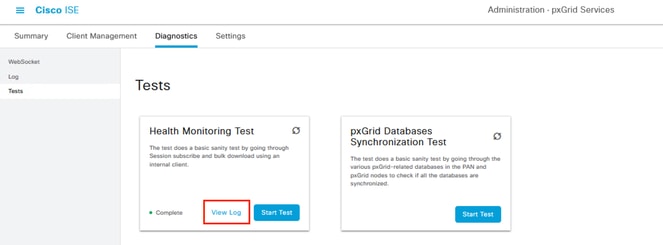 Revisione del test di monitoraggio dello stato.
Revisione del test di monitoraggio dello stato.
22-Aug-2023 17:03:13 [INFO] ************** pxGrid Session Directory Test ***************
22-Aug-2023 17:03:13 [INFO] ----------------- Starting Connection Test -----------------
22-Aug-2023 17:03:14 [INFO] pxGrid Node: ssptise01.ssptsec.mex
22-Aug-2023 17:03:14 [INFO] wsPubsubServiceName=com.cisco.ise.pubsub
22-Aug-2023 17:03:14 [INFO] sessionTopic=/topic/com.cisco.ise.session
22-Aug-2023 17:03:14 [INFO] sessionRestBaseUrl=https://ssptise01.ssptsec.mex:8910/pxgrid/mnt/sd
22-Aug-2023 17:03:14 [INFO] wsUrl=wss://ssptise02.ssptsec.mex:8910/pxgrid/ise/pubsub
22-Aug-2023 17:03:15 [INFO] ---------------- Connection Test Completed -----------------
22-Aug-2023 17:03:15 [INFO] ------------------ Starting Download Test ------------------
22-Aug-2023 17:03:15 [INFO] Downloading sessions since 2023-08-21T17:03:15.273-06:00
22-Aug-2023 17:03:15 [INFO] Response status=200
22-Aug-2023 17:03:15 [INFO] Number of sessions read: 0
22-Aug-2023 17:03:15 [INFO] ----------------- Download Test Completed ------------------
22-Aug-2023 17:03:15 [INFO] ----------------- Starting Subscribe Test ------------------
22-Aug-2023 17:03:16 [INFO] STOMP CONNECT host=ssptise02.ssptsec.mex
22-Aug-2023 17:03:16 [INFO] STOMP SUBSCRIBE topic=/topic/com.cisco.ise.session
22-Aug-2023 17:03:16 [INFO] STOMP CONNECTED version=1.2
22-Aug-2023 17:07:16 [INFO] A total of 0 notifications were received.
22-Aug-2023 17:07:16 [INFO] STOMP RECEIPT id=77
22-Aug-2023 17:07:19 [INFO] ----------------- Subscribe Test Completed -----------------
22-Aug-2023 17:07:19 [INFO] ********** pxGrid Session Directory Test Complete **********
Il test di sincronizzazione del database PxGrid verifica se le informazioni all'interno dei database sono corrette tra i nodi PAN e pxGrid e sincronizzate.
Pertanto, le informazioni inviate agli abbonati pxGrid sono accurate.
Selezionare l'opzione Start Test e attendere che i risultati vengano valutati.
 Test di sincronizzazione dei database PxGrid.
Test di sincronizzazione dei database PxGrid.
Questo output è stato ottenuto dai log generati.
ssptise01.ssptsec.mex : In Sync
ssptise02.ssptsec.mex : In Sync
Primary PAN : ssptise01.ssptsec.mex
pxGrid Nodes : ssptise01.ssptsec.mex ssptise02.ssptsec.mex
Raccogliere un'acquisizione dai nodi pxGrid che puntano verso il nodo FMC primario.
Accedere al menu Operazioni > Risoluzione dei problemi > Strumenti diagnostici > Dump TCP,
Selezionare l'opzione per aggiungere una nuova acquisizione.
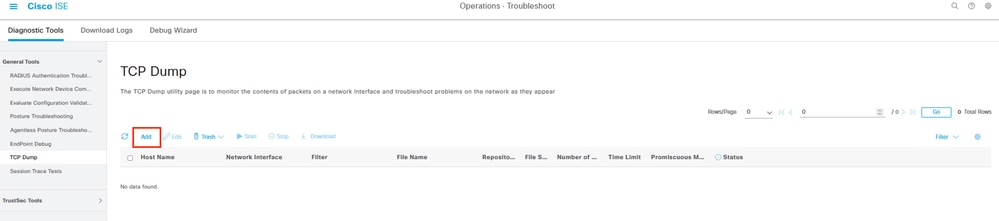 Generazione di un'acquisizione pacchetto su ISE.
Generazione di un'acquisizione pacchetto su ISE.
Configurare i parametri per l'acquisizione.
In Nome host selezionare il nodo pxGrid primario selezionato in FMC.
Filtrare il traffico con questa sintassi host IP <IP FMC>
Assegnare un nome all'acquisizione, quindi procedere al salvataggio e all'esecuzione.
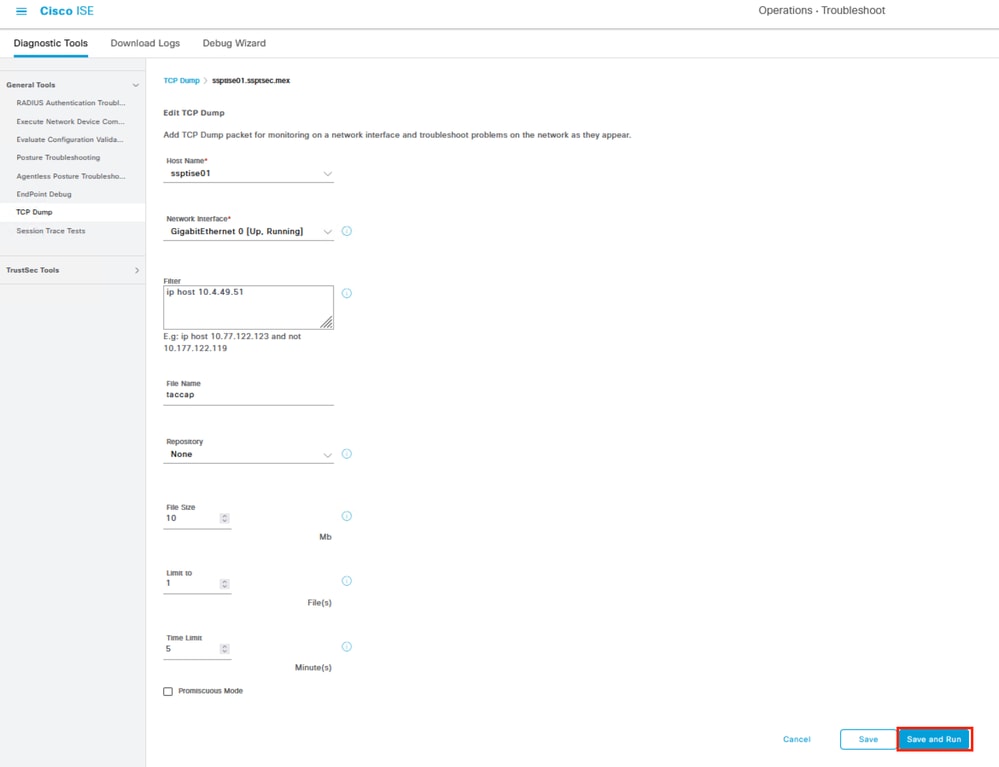 Esempio di configurazione di acquisizione pacchetti.
Esempio di configurazione di acquisizione pacchetti.
In un'altra finestra, nel menu FMC Integrazione > Altre integrazioni > Origini identità, verificare la connessione con ISE tramite il canale pxGrid.
Quando si ottiene il risultato del test, procedere per arrestare l'acquisizione su ISE.
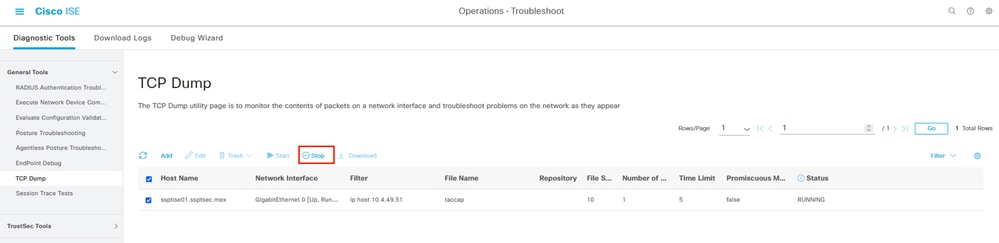 Interruzione dell'acquisizione di un pacchetto su ISE.
Interruzione dell'acquisizione di un pacchetto su ISE.
Scaricare l'acquisizione e avviare l'analisi. Questo scenario visualizza un'acquisizione di una connessione funzionante che può fungere da riferimento.
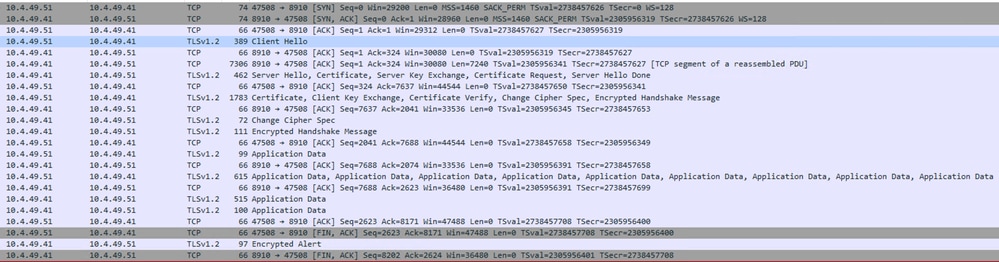 Comunicazione PxGrid tra ISE e FMC.
Comunicazione PxGrid tra ISE e FMC.
Inoltre, su ISE, è possibile raccogliere i debug relativi all'elaborazione pxGrid.
Spostarsi nel menu Operazioni > Risoluzione dei problemi > Procedura guidata di debug > Configurazione log di debug,
Selezionare il nodo ISE corrispondente da analizzare e quindi modificare.
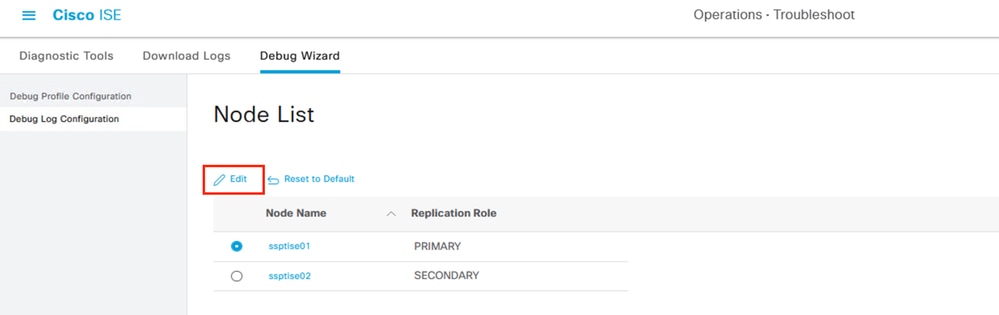 Selezione di un nodo di cui eseguire il debug con ISE.
Selezione di un nodo di cui eseguire il debug con ISE.
Filtrare i componenti visualizzati e modificare il livello di log in DEBUG del componente pxgrid per procedere con un'analisi.
Salvare la configurazione.
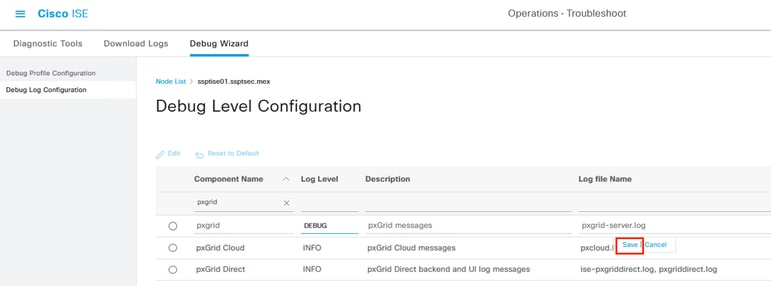 Modifica del componente pxGrid al livello di debug.
Modifica del componente pxGrid al livello di debug.
Riprodurre il comportamento da analizzare, quindi procedere all'analisi dei log raccolti nel file pxgrid-server.log. Altri log che è possibile esaminare sul nodo ISE per risolvere i problemi sono:
#show logging application | include pxgrid
ise-pxgriddirect.log
pxgrid/pxgrid-server.log
pxgrid/pxgrid-test.log
pxgrid/pxgrid_dbsync_summary.log
pxgrid/pxgrid_internal_dbsync_summary.log
pxgriddirect.log

Suggerimento: Per ulteriori consigli sulla raccolta dei log, vedere il video How to Enable Debug on ISE 3.x Versions (Come abilitare i debug sulle versioni ISE 3.x).
Problemi comuni.
Il client sottoscrittore PxGrid non è approvato su ISE.
In questo caso di utilizzo, l'output relativo al pulsante pxGrid del test FMC mostra questo comportamento:
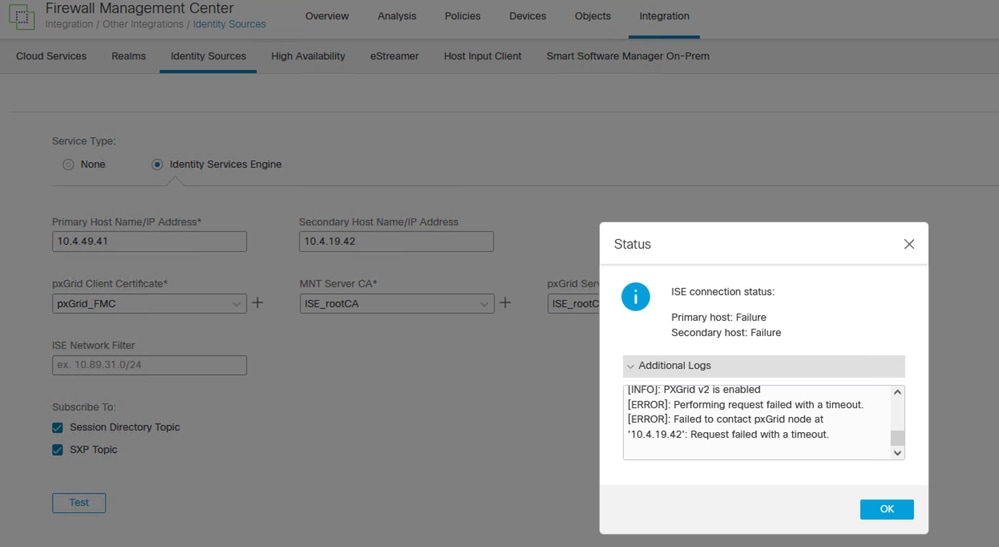 Connessione pxGrid FMC non riuscita.
Connessione pxGrid FMC non riuscita.
Primary host:
[INFO]: PXGrid v2 is enabled
[ERROR]: pxgrid 2.0: failed account activation. accountState=PENDING
[ERROR]: Failed to contact pxGrid node at '10.4.49.41': pxgrid2.0: Could not activate account
Secondary host:
[INFO]: PXGrid v2 is enabled
[ERROR]: Performing request failed with a timeout.
[ERROR]: Failed to contact pxGrid node at '10.4.19.42': Request failed with a timeout.
Su ISE, notare il comportamento nel menu Amministrazione > PxGrid Services > Gestione client > Client che indica che il client pxGrid (FMC) è in attesa di approvazione.
Selezionare il pulsante Approva, confermare la selezione nella finestra successiva e tentare di nuovo l'integrazione.
Questa volta l'integrazione ha successo.
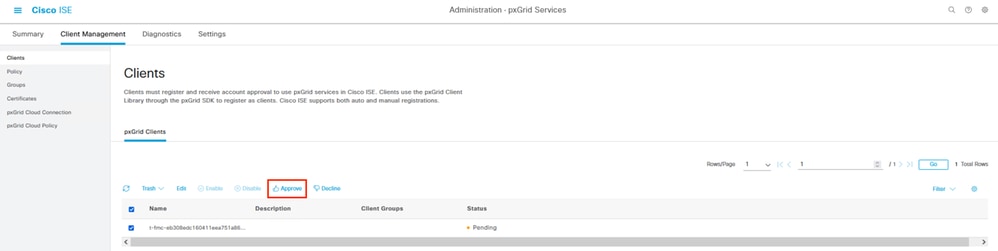 Stato del client FMC in sospeso.
Stato del client FMC in sospeso.
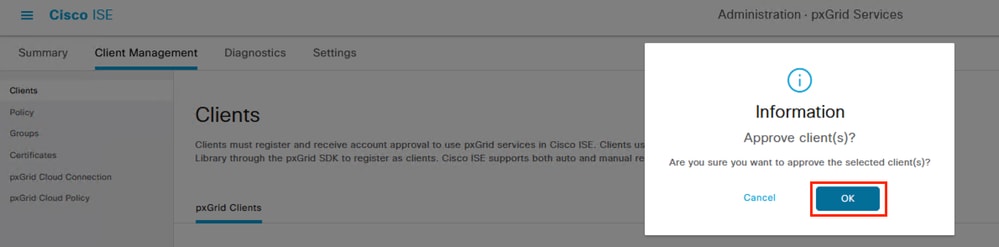 Conferma approvazione del client pxGrid.
Conferma approvazione del client pxGrid.
Notare se si desidera abilitare l'approvazione automatica dei client pxGrid basati su certificati.
Approvare/Rifiutare i client dalla pagina precedente perché questo allarme può apparire.
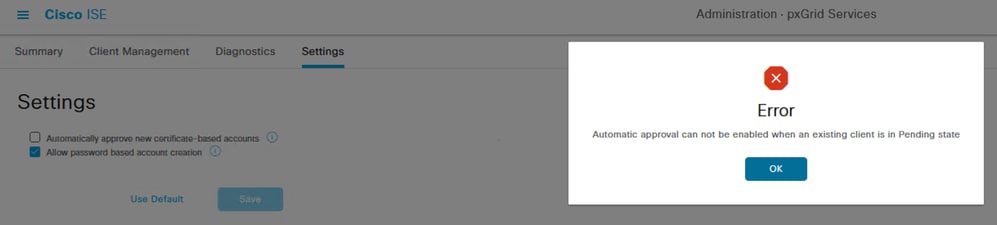 Errore relativo all'approvazione dei client pxGrid.
Errore relativo all'approvazione dei client pxGrid.
Catena di certificati PxGrid ISE incompleta.
In questo scenario, se si passa al menu Amministrazione > Sistema > Certificato, selezionare il certificato pxgrid e selezionare l'opzione Visualizza,
In caso di problemi con il certificato, gli errori correlati sono possibili.
 Errore correlato a catena di certificati non completata.
Errore correlato a catena di certificati non completata.
Il primo passaggio da verificare è se la CA radice ISE è stata completata nell'opzione Visualizza.
In caso di certificato mancante nella gerarchia, è possibile rilasciare l'intera CA radice di distribuzione ISE.
Accedere al menu Amministrazione > Sistema > Certificati > Gestione certificati > Richiesta di firma del certificato (CSR) e selezionare il pulsante.
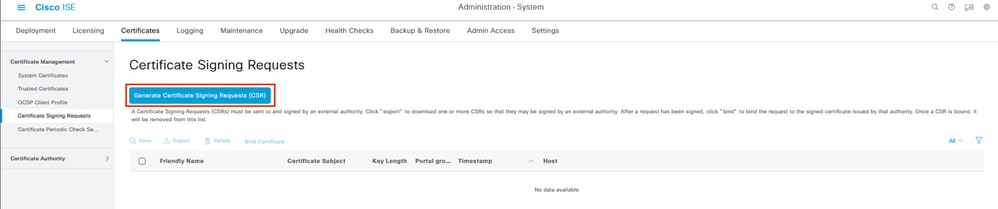 Generazione di un CSR su ISE.
Generazione di un CSR su ISE.
In questo menu selezionare Uso ISE Root CA e Rigenera ISE Root CA per tutti i nodi.
Procedere con il pulsante Sostituisci catena di certificati CA radice ISE.
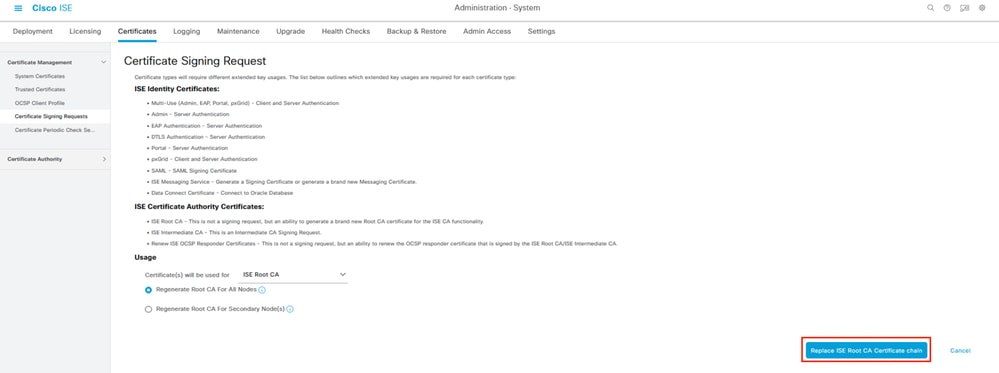 Configurazione della richiesta di firma del certificato.
Configurazione della richiesta di firma del certificato.
Attendere che i certificati vengano generati in tutti i nodi dell'implementazione.
Al termine, ISE visualizza la notifica successiva.
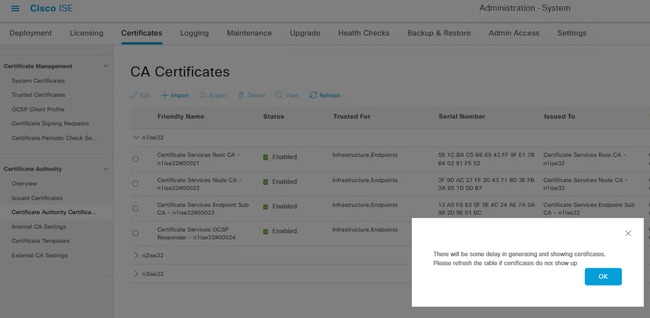 Conferma della generazione dei certificati.
Conferma della generazione dei certificati.
Verificare che la catena di certificati pxGrid sia stata completata selezionando l'opzione Visualizza in Certificati di sistema.
Riferimento.
Pagina per sviluppatori Cisco PxGrid.
Guida dell'amministratore di Cisco Identity Services Engine, versione 3.2, capitolo: Cisco PxGrid
Guida di riferimento alla CLI di Cisco Identity Services Engine, versione 2.4
Cronologia delle revisioni
| Revisione | Data di pubblicazione | Commenti |
|---|---|---|
1.0 |
29-Aug-2023
|
Versione iniziale |
Contributo dei tecnici Cisco
- Rodrigo Diaz CruzTecnico di consulenza
 Feedback
Feedback